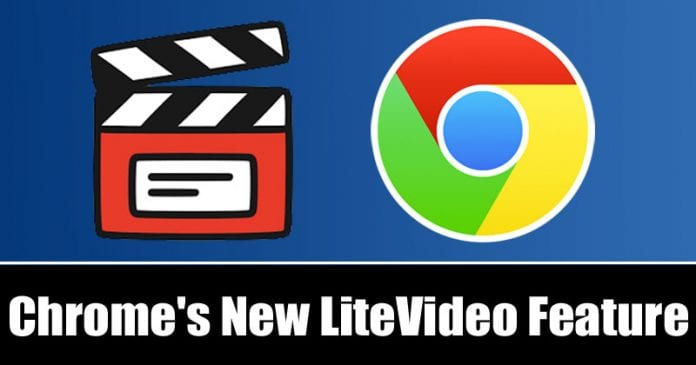
Nåväl, det råder ingen tvekan om att Google Chrome just nu är den mest populära webbläsaren för datorer. Jämfört med alla andra stationära webbläsare erbjuder Chrome fler funktioner och alternativ. Nu ser det ut som att Google planerar att implementera en datasparfunktion i Chrome.
Den nya funktionen är känd som “LiteVideo”, och den sågs i Chrome Canary-webbläsaren. Eftersom funktionen för närvarande är i testfasen kan användare prova den genom att ladda ner Chrome Canary-webbläsaren. För de som inte vet uppdateras Chrome Canary med nya funktioner nästan varje dag, och de flesta av teman var för teständamål.
Om vi pratar om den nya funktionen LiteVideo så är det en funktion som tvingar videor att spelas upp i standardupplösning (SD). Så det är en ny databesparande videofunktion som kan hjälpa dig att spara lite internetbandbredd.
Testa Chromes nya LiteVideo-funktion
Den nya funktionen minskar hur mycket data som används vid streaming och hjälper även videor att laddas snabbare. Så i den här artikeln har vi beslutat att dela en arbetsmetod för att aktivera ‘LiteVideo’-läget på Chrome Canary.
Steg 1. Först av allt, ladda ner och installera Chrome Canary på din enhet.
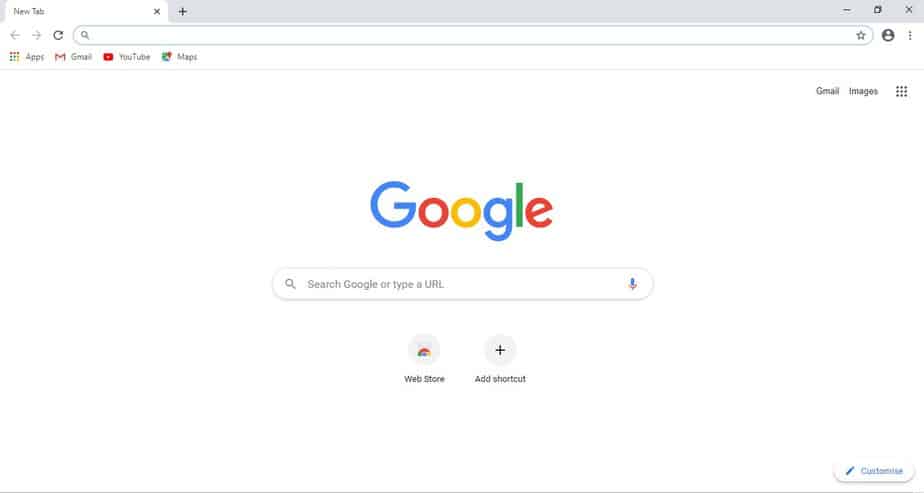
Steg 2. När du är klar öppnar du webbläsaren.
Steg 3. Öppna nu en ny flik och gå till sidan ‘Chrome://flags’.
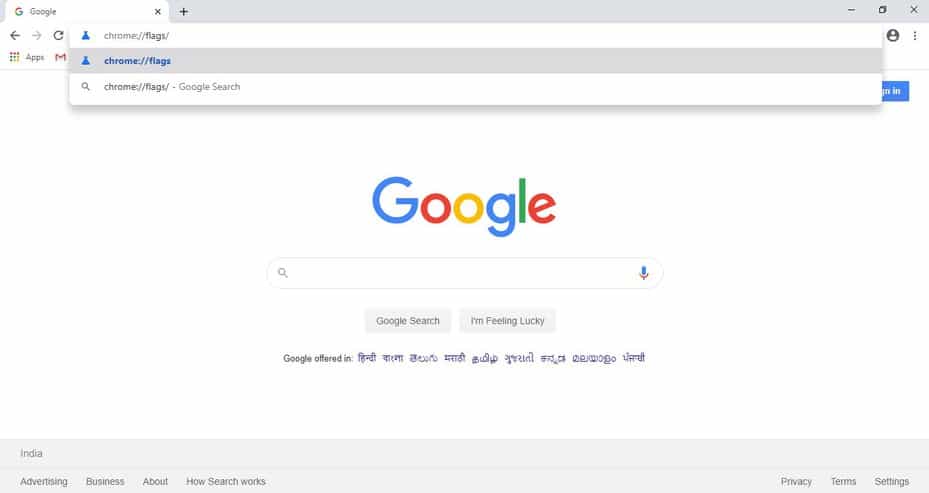
Steg 4. Detta öppnar sidan Experiment.
Steg 5. Du måste söka efter och aktivera alternativet “Enable LiteVideos”
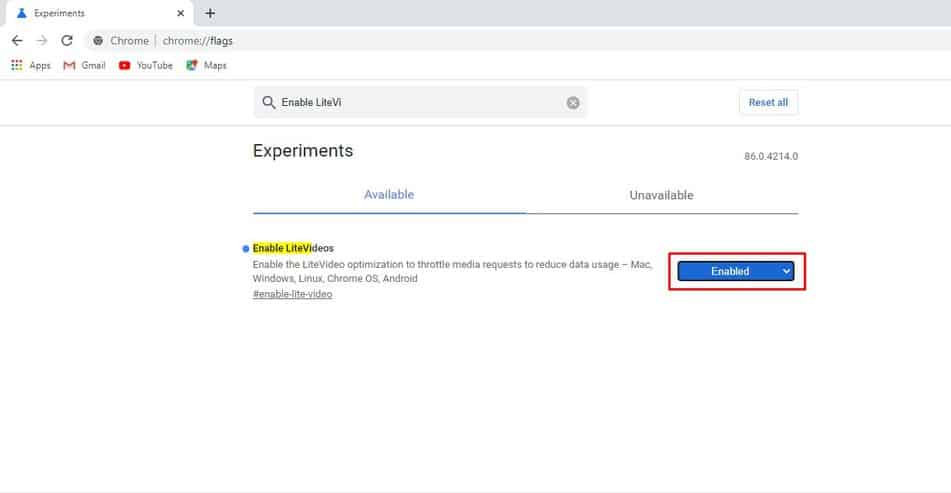
Steg 6. Sök sedan efter ‘Force LiteVideos decision’ och aktivera det från rullgardinsmenyn.
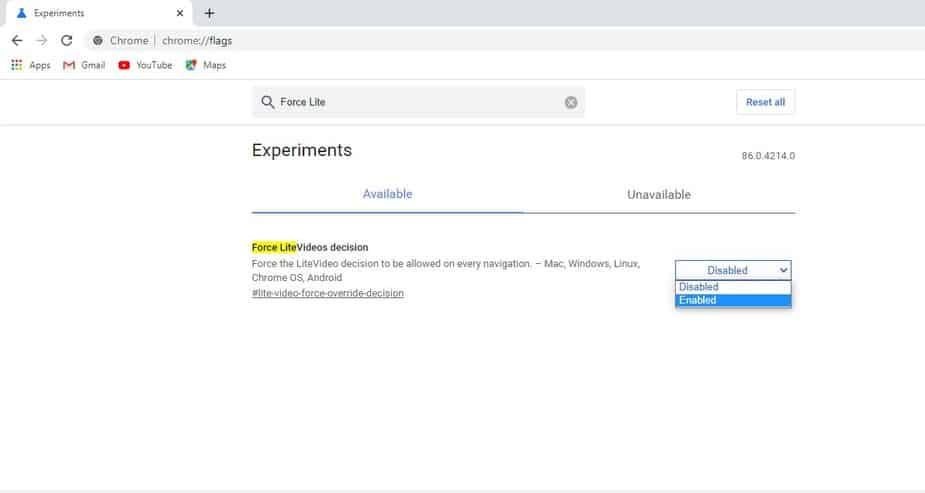
Steg 7. När du är klar klickar du på knappen “Starta om” för att starta om webbläsaren.
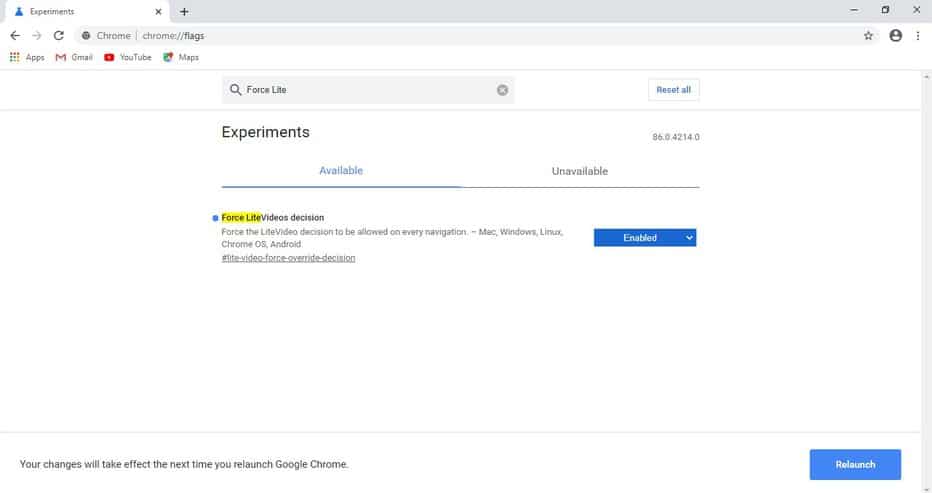
Obs: Funktionen är fortfarande i testfasen och den fungerar inte varje gång. Om funktionen inte fungerar måste du vänta tills ytterligare uppdateringar.
Så den här artikeln handlar om hur du aktiverar LiteVideo-funktioner i Chrome Canary-webbläsaren. Jag hoppas att den här artikeln hjälpte dig! Dela den med dina vänner också.